本ページの情報は2021年4月時点のものです。最新の状況は 各サイト・各店舗にてご確認ください。
こんにちは。ソムリエ ブロガー みやっちょです。

- Rakuten HANDで指紋認証の設定方法が知りたい
- Rakuten HANDで指紋認証を設定済みだが、他の指の指紋も追加登録したい
- Rakuten HANDで指紋認証の設定を解除したい
という方におすすめの記事です。
-

-
【Rakuten HAND】楽天ハンド顔認証の設定方法
【Rakuten HAND】楽天ハンドとは?
Rakuten HAND とは、楽天オリジナルの機種でコスパ抜群の人気機種です。
主な特徴としては
- おサイフケータイ対応・FeliCa搭載
- Snapdragon720Gを搭載
- ディスプレイ指紋認証・顔認証 対応
と20,000円(税込)とは思えない充実度です。

注意点としては
- SIMカードスロット無し、eSIMのみ対応
- ワイヤレス充電非対応
- 5G非対応
- バッテリー容量2750mAh
というトコロでしょうか。これらが気にならない人は買いです!!
バッテリー容量は2750mAhと、最近のスマホにしてはかなり小容量ですが、私のサブスマホとしての使い方だと3〜4日ごとの充電でイケています。
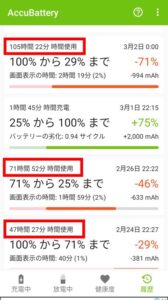
勝手なイメージですが、使っていても使ってなくてもジワジワとバッテリーが減っていく感じで、使っている時の減り方よりも、むしろ使ってない時の減り方のほうが気になるくらいです。
129gととても軽く、ラウンドエッジで手になじみやく持ちやすいのでめちゃくちゃお気に入りです。
カメラ性能も価格からは考えられないほど優秀です。
そんなコスパ抜群のRakuten HAND の指紋認証の設定・追加方法を解説します。
Rakuten HANDのケースを探している場合は「COVERARY」の記事も参考にしてください。日本最大級のスマホカバーブランド【COVERARY】の記事はコチラから。
\ Rakuten HAND のケースを探すなら /
※もうあきらめていたスマホのケースも見つかるかも!
【Rakuten HAND】楽天ハンド 指紋認証の設定方法
ホーム画面を上方向にスワイプしてアプリ一覧を表示させます。
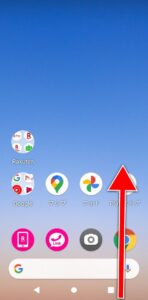
Rakuten HAND ホーム画面
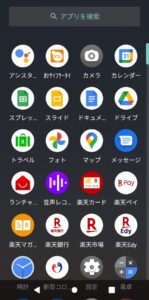
楽天ハンド アプリ一覧画面
アプリ一覧の中から「設定」を選択します。
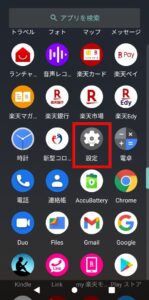
設定を選択
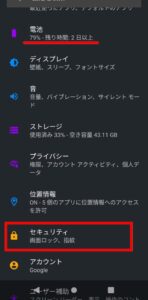
セキュリティを選択
設定内から「セキュリティ」をタップします。
「画面ロック」をタップします。
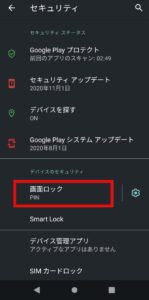
画面ロックを選択
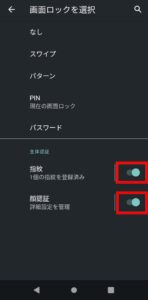
「指紋・顔認証」オン・オフ
- 指紋は「1個の指紋を登録済み」
- 顔認証は「顔認証用の顔データを登録」
となっていて、どちらも「オン」になっています。
指紋認証や顔認証を解除したい場合には「オフ」にすれば、データが削除されて「指紋認証」や「顔認証」の使用が出来なくなります。
「指紋」をタップして、もうひとつ指紋を追加してみます。
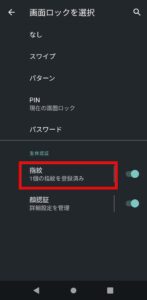
「指紋」をタップ
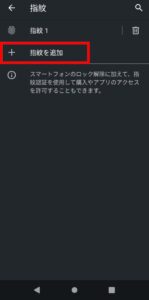
「指紋を追加」をタップ
「+ 指紋を追加」をタップします。
私は右指の親指だけ登録していましたが、左指の親指の登録もします。
使い方によっては人差し指や小指なども登録すれば便利かもしれませんね。いろいろと試してみてください。
指示どおりに、登録したい指を何度か色々な角度でセンサーに当てます。
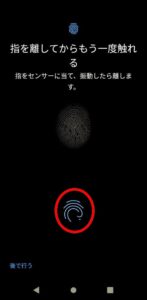
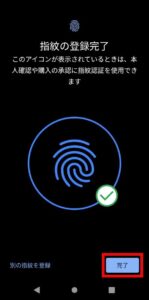
「指紋の登録完了」です。
無事に指紋が登録されました。
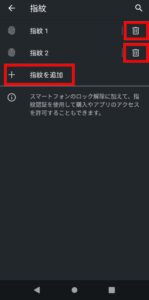
「指紋1」「指紋2」と表示されています。
「指紋2」が追加で登録されていることがわかります。
さらに指紋を追加したり、登録済みの指紋を削除したりも出来ます。

【Rakuten HAND】楽天ハンドの指紋認証を複数設定 まとめ
いかがでしたか?【Rakuten HAND】楽天ハンドの指紋認証の設定方法。
- 指紋を追加する
- 指紋認証を解除する
どちらも簡単に設定出来ましたね。
20,000円(税込)で、顔認証と指紋認証の両方とも使用できるのはかなり便利です。
Snapdragon720Gの搭載もデカいです。
カメラ性能も想像以上!
電波状況が良い地域であれば「Rakuten UN-LIMIT Ⅵ」は最強のプランです。
Rakuten HANDのケースを探している場合は「COVERARY」の記事も参考にしてください。日本最大級のスマホカバーブランド【COVERARY】の記事はコチラから。
\ Rakuten HAND のケースを探すなら /
※もうあきらめていたスマホのケースも見つかるかも!
Rakuten UN-LIMIT Ⅵ と Rakuten HAND の組み合わせで、毎月の携帯料金を激減させましょう。
それでは、また。








